खोज निस्संदेह iPhone पर सबसे कम आंका जाने वाली विशेषताओं में से एक है। यह आपके स्मार्टफोन पर कुछ भी खोजने में आपकी मदद करने के लिए है, लेकिन केवल एक चीज जिसका वास्तव में उपयोग किया जाता है वह है एक विशिष्ट एप्लिकेशन ढूंढना — यह बहुत अच्छा है, लेकिन यह केवल एक चीज नहीं है जो यह कर सकता है। यह सुविधा आपके ऐप्स के लिए केवल एक डेटाबेस से कहीं अधिक है, और यह समय है कि आप यह जान लें कि यह कितना शक्तिशाली है।
यदि आप अपने iPhone के शीर्ष मध्य से नीचे की ओर स्वाइप करते हैं, तो आप खोज को शीघ्रता से एक्सेस कर सकते हैंसरल और जटिल गणितीय गणना करें, एक महीने पुराने वाईफाई पासवर्ड की खोज करें पाठ संदेश भेज सकते हैं, या Apple Music पर अपनी पसंदीदा प्लेलिस्ट का कोई गाना भी चला सकते हैं — और बस यही है प्रारंभ। इस गाइड में आपको वह सब कुछ मिलेगा जो आप नहीं जानते थे कि आप अपने iPhone पर खोज के साथ क्या कर सकते हैं।
अंतर्वस्तु
- 1. सरल और अधिक जटिल गणनाएं करें
- 2. फ़ोटो में टेक्स्ट या ऑब्जेक्ट ढूंढें
- 3. यादृच्छिक प्रश्नों के उत्तर प्राप्त करें
- 4. कठिन या अज्ञात शब्दों की परिभाषाएँ देखें
- 5. फ़ाइलों में सहेजी गई फ़ाइल ढूंढें
- 6. विशिष्ट फ़ोन सेटिंग की तलाश करें
- 7. Apple Music और Play गाने ब्राउज़ करें
- 8. जल्दी से सिरी शॉर्टकट चलाएँ
- 9. सफारी टैब ढूंढें और खोलें
- 10. एक विशिष्ट पाठ की तलाश करें
- अन्य चीजें जो आप अपने iPhone पर खोज में कर सकते हैं
-
निष्कर्ष
- संबंधित पोस्ट:
1. सरल और अधिक जटिल गणनाएं करें
आप अपेक्षाकृत सरल समीकरणों को शीघ्रता से हल करने के लिए खोज का उपयोग कर सकते हैं। आप निम्नलिखित वर्णों का उपयोग करके कुछ गणनाएँ कर सकते हैं:
- जोड़ें: +
- घटाना :-
- गुणा करें: *
- विभाजित करें: /
- दशमलव: .
- ब्रैकेट: ( )
नीचे आप सरल गुणा (बाएं) और अधिक जटिल गणना (दाएं) के उदाहरण देख सकते हैं। समीकरण लिखते समय, संख्याओं और वर्णों के बीच कोई रिक्त स्थान नहीं छोड़ना सुनिश्चित करें, अन्यथा आपको उत्तर नहीं मिलेगा। एक बार जब आप समीकरण दर्ज कर लेते हैं, तो उत्तर अपने आप दिखाई देना चाहिए।
हालांकि यह कैलकुलेटर सुविधा थोड़ी सरल लग सकती है, यह पीईएमडीएएस नियम का पालन करती है, दोहराए जाने वाले दशमलव दिखाती है, ब्रैकेट को गुणा करती है, और बहुत कुछ दिखाती है। हालांकि, बहुत जटिल कुछ भी करने का प्रयास न करें, जैसे कि एक चर के साथ एक समीकरण, क्योंकि यह खोज के भीतर काम नहीं करेगा (हालाँकि आप इसे आसानी से Google कर सकते हैं)।
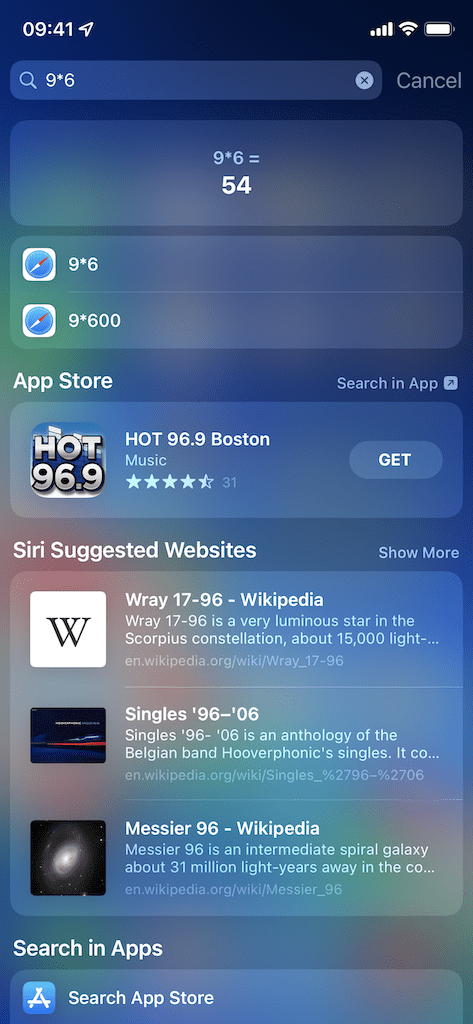
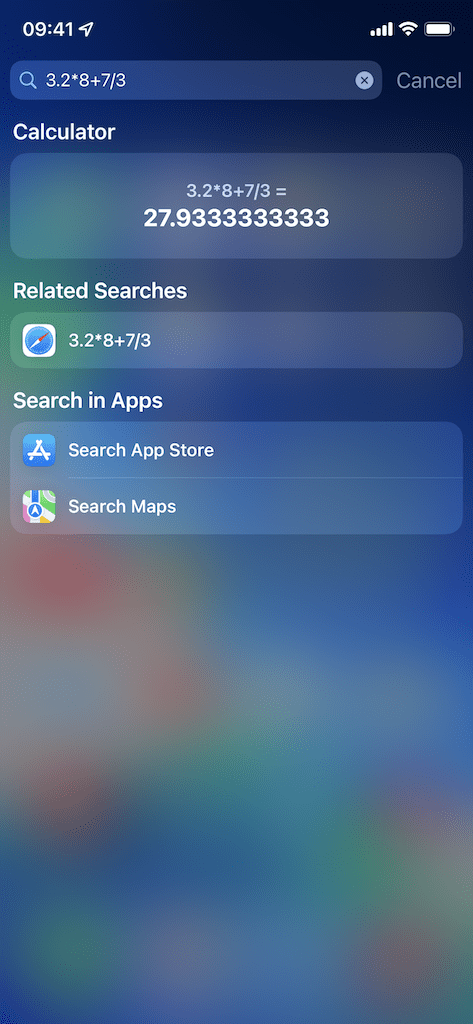
2. फ़ोटो में टेक्स्ट या ऑब्जेक्ट ढूंढें
आईओएस 15 अब आपको अपने कैमरा रोल में किसी भी फोटो में टेक्स्ट खोजने की अनुमति देता है, और आप सर्च में इस नई सुविधा का लाभ उठा सकते हैं। यदि आप "फ़ोन नंबर" या "पता" जैसी कोई चीज़ टाइप करते हैं, तो उन शब्दों वाली कोई भी फ़ोटो खोज में दिखाई देगी, जब तक कि टेक्स्ट सुपाठ्य है और उस पर लाइव टेक्स्ट का उपयोग किया जा सकता है।
Apple आपकी तस्वीरों में जानवरों, औजारों, लोगों, स्थलों, इमारतों आदि सहित हजारों वस्तुओं के लिए आपकी तस्वीरों को स्कैन भी कर सकता है। उदाहरण के लिए, आप "बिल्ली" या "कुत्ता" जैसी कोई चीज़ टाइप कर सकते हैं और आपको अपने प्यारे दोस्तों के साथ अधिकतम आठ फ़ोटो का ग्रिड दिखाई देगा। यदि आप सर्च इन ऐप पर टैप करते हैं, तो आपको उस ऑब्जेक्ट के साथ और फ़ोटो देखने के लिए फ़ोटो एप्लिकेशन पर रीडायरेक्ट किया जाएगा।
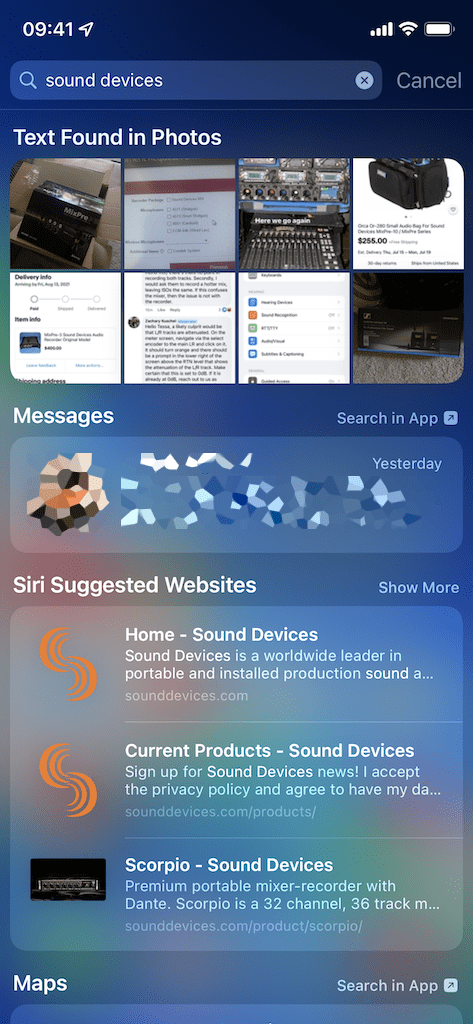
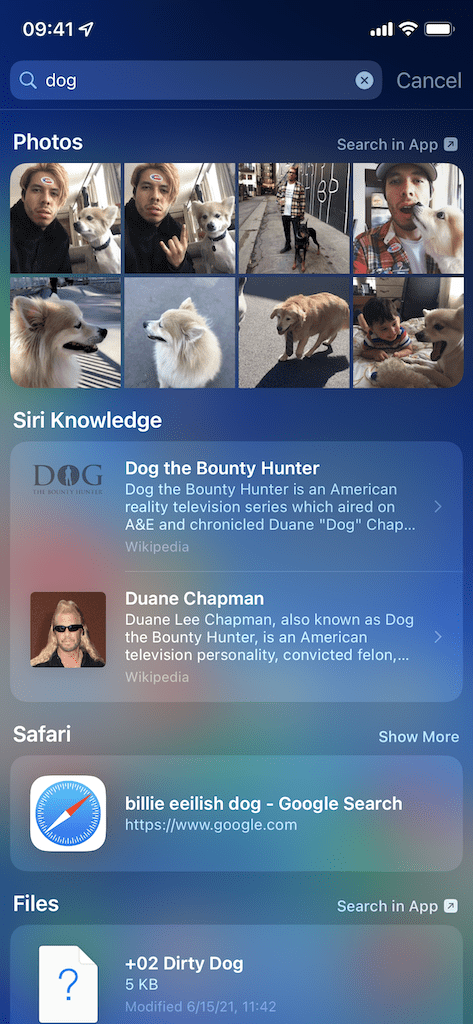
3. यादृच्छिक प्रश्नों के उत्तर प्राप्त करें
सिरी नॉलेज एक ऐसी सुविधा है जो जब भी आप खोज में कोई प्रश्न टाइप करते हैं तो आपको विकिपीडिया और अन्य वेबसाइटों से जानकारी के टुकड़े दिखाने के लिए सफारी का उपयोग करता है। आप मशहूर हस्तियों, आने वाली फिल्मों, जानवरों, खगोल विज्ञान, वित्त, इतिहास, और बहुत कुछ के बारे में प्रश्न टाइप कर सकते हैं जिसके बारे में आप सोच सकते हैं। इसे आज़माएं और आपको जल्द ही सवालों के जवाब मिल जाएंगे जैसे:
- ब्रैड पिट कितना लंबा है
- चांद पर जाने में कितने दिन लगते हैं?
- संयुक्त राज्य अमेरिका के 5वें राष्ट्रपति कौन थे?
- जेफ बेजोस की कीमत कितनी है?
- दून कब रिलीज़ हो रही है?
- एक महान सफेद शार्क के कितने दांत होते हैं?
उत्तर खोज पृष्ठ के शीर्ष पर एक विंडो में स्रोत और एक छवि के साथ, यदि लागू हो, दिखाई देगा। नीचे आपको अपने जैसे अन्य समान प्रश्नों के लिए प्रश्न मिलेंगे। यदि उत्तर दिखाई देता है, तो आप अधिक जानकारी देखने के लिए उस पर टैप कर सकते हैं। यदि आपको और जानने की आवश्यकता है, तो आप "________ पर और देखें" पर टैप कर सकते हैं और आपको सफारी में उस वेबसाइट पर भेज दिया जाएगा।
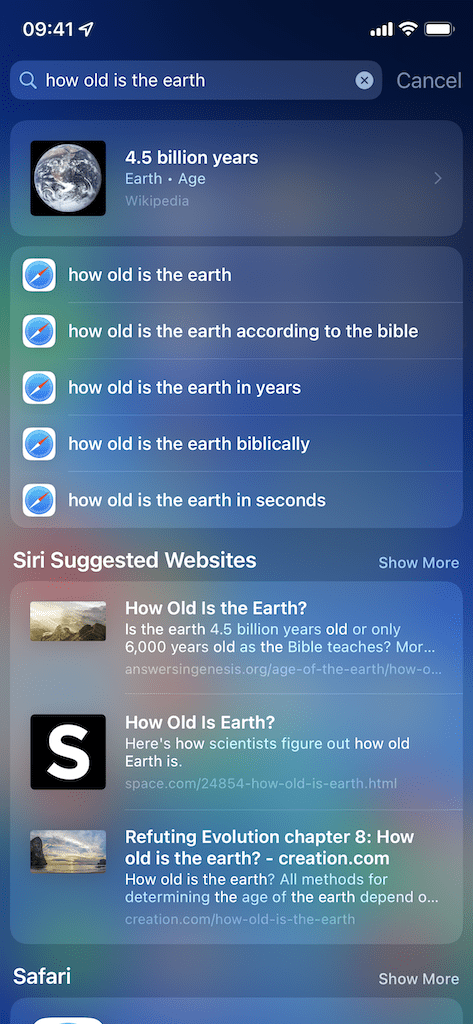
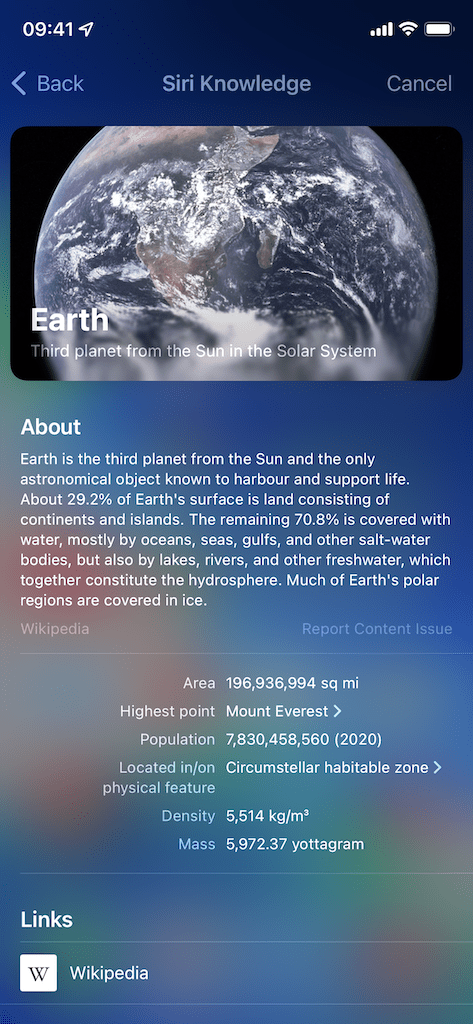
4. कठिन या अज्ञात शब्दों की परिभाषाएँ देखें
आपके पास अपने iPhone पर एक शब्दकोश एप्लिकेशन हो सकता है, लेकिन आपको वास्तव में इसकी आवश्यकता नहीं है, खोज के लिए धन्यवाद। बस शब्द टाइप करें और परिभाषा दिखाई देनी चाहिए। शब्द के अन्य रूपों, अधिक परिभाषाओं, वाक्यांशों, डेरिवेटिव, शब्द की उत्पत्ति, और बहुत कुछ देखने के लिए परिभाषा पर टैप करें। यदि परिभाषा स्वचालित रूप से प्रकट नहीं होती है, तो शब्द के बाद "परिभाषा" टाइप करें। कभी-कभी यदि शब्द सरल है, या बहुत लोकप्रिय है, तो परिभाषा स्वतः प्रकट नहीं होगी।
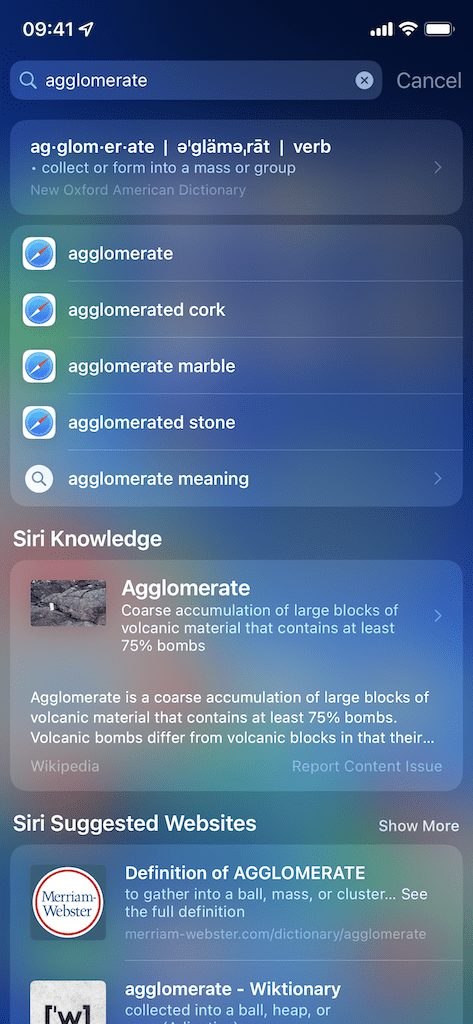
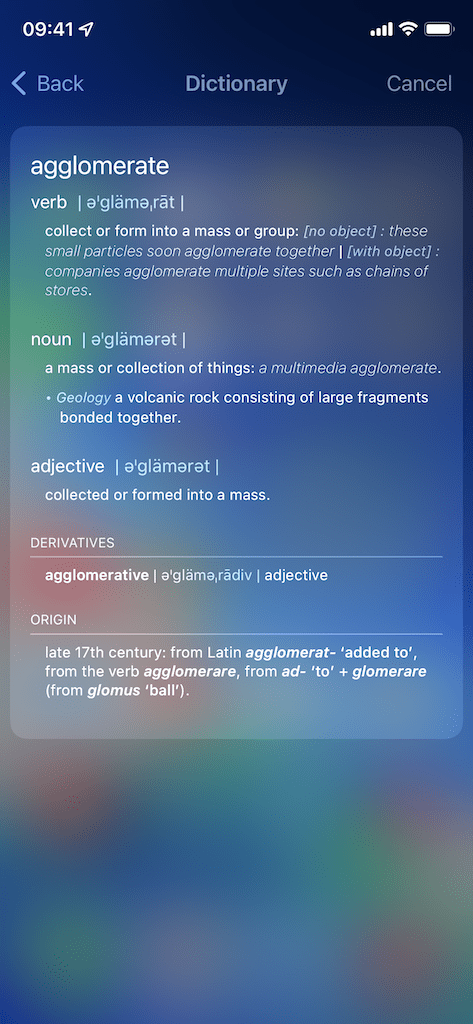
5. फ़ाइलों में सहेजी गई फ़ाइल ढूंढें
यदि आप अपने iPhone पर फ़ोटो, रिज्यूमे, स्कूल और कार्य दस्तावेज़, MP3 या PDF फ़ाइलें संग्रहीत करते हैं, तो यह एक सुरक्षित शर्त है कि आप उन्हें मूल फ़ाइल एप्लिकेशन में सहेज लें। यह आपकी कीमती फ़ाइलों को क्लाउड पर रखने और अपने सभी Apple उत्पादों से उन तक पहुँचने के लिए एक शानदार जगह है, और आप उन्हें आसानी से खोजने के लिए खोज का उपयोग कर सकते हैं। बस फ़ाइल का नाम टाइप करें (या यहाँ तक कि फ़ाइल एक्सटेंशन, यानी PDF या DOCX) और आपको फ़ाइल खोज में दिखाई देनी चाहिए। यदि आप इस पर टैप करते हैं, तो यह फाइल ऐप में फाइल को खोल देगा।
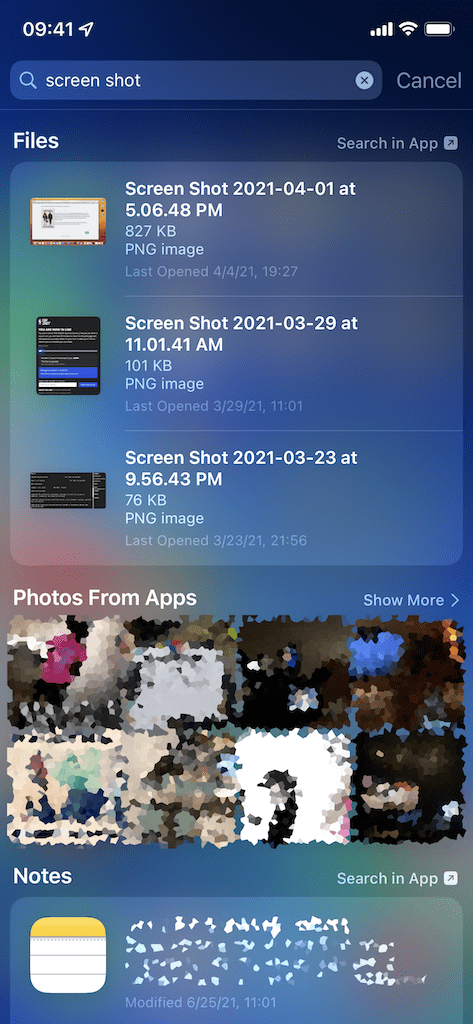
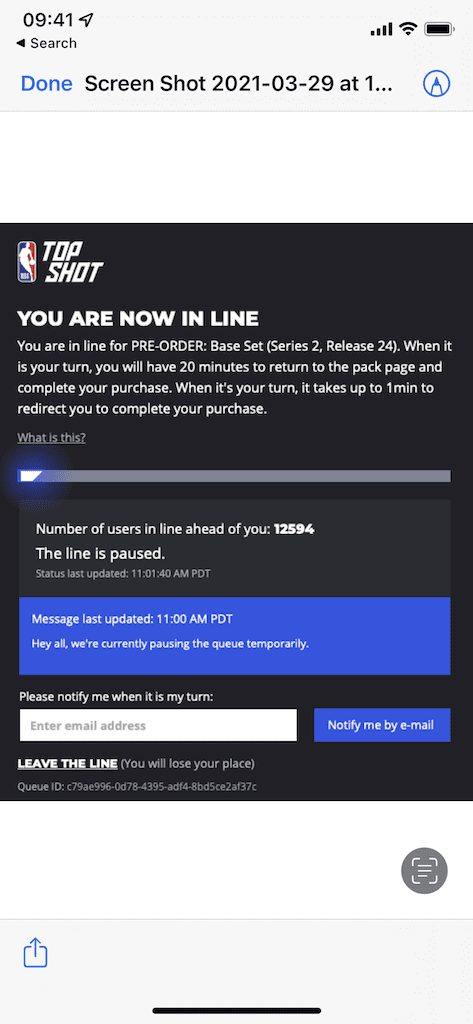
6. विशिष्ट फ़ोन सेटिंग की तलाश करें
सेटिंग एप्लिकेशन सैकड़ों विकल्पों से भरा हुआ है, जिससे विशिष्ट सेटिंग ढूंढना मुश्किल हो सकता है। यद्यपि आप सीधे सेटिंग ऐप में खोज सकते हैं, आप खोज से भी ऐसा कर सकते हैं। सेटिंग का नाम टाइप करें, जैसे असिस्टिवटच या वीपीएन, और सेटिंग को तुरंत देखने का विकल्प सर्च में पॉप-अप होगा। उस पर टैप करें और आपको सेटिंग्स पर रीडायरेक्ट कर दिया जाएगा, जहां आपके द्वारा खोजी गई विशिष्ट सेटिंग को एक सेकंड के लिए ग्रे में हाइलाइट किया जाएगा ताकि आप इसे आसानी से ढूंढ सकें।
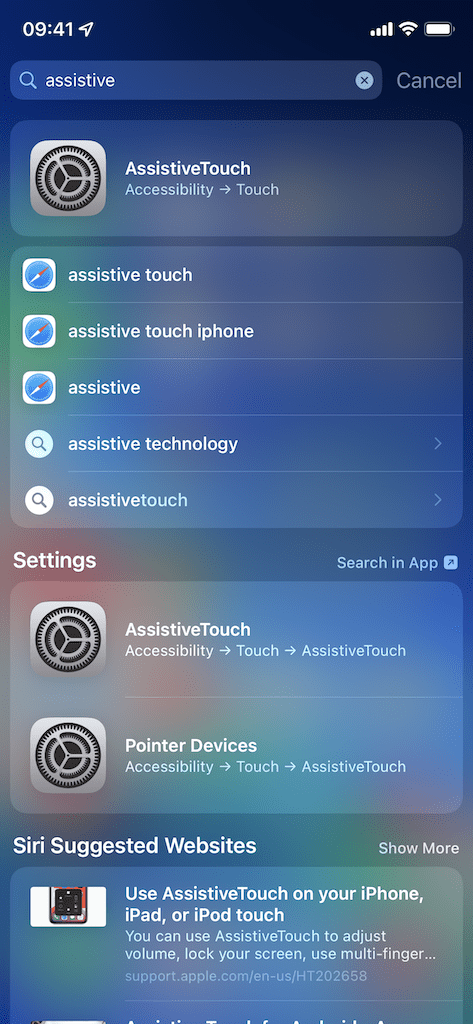
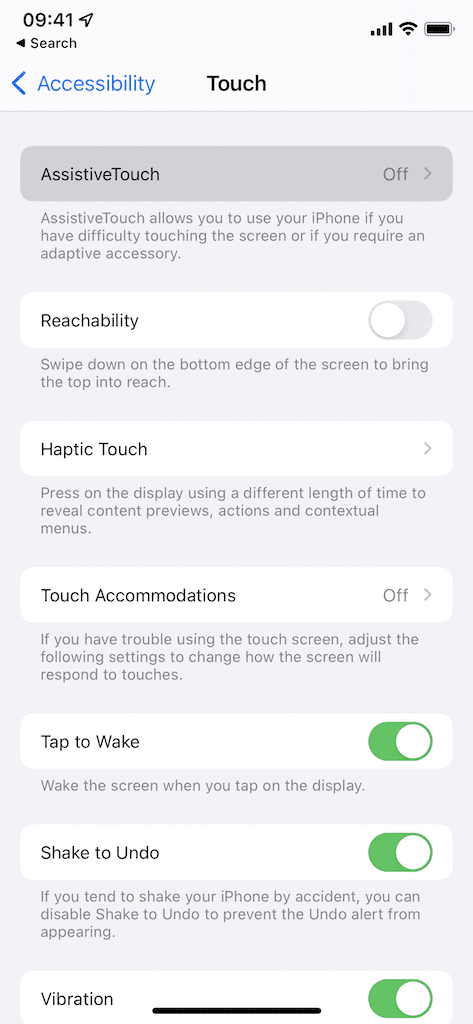
7. Apple Music और Play गाने ब्राउज़ करें
ऐप्पल संगीत ऐप्पल पारिस्थितिकी तंत्र का हिस्सा है, और इसलिए यह समझ में आता है कि यह खोज फ़ंक्शन के साथ संगत है। संगीत एप्लिकेशन के माध्यम से ब्राउज़ करने के बजाय, आप जल्दी से परिणाम लाने के लिए एक कलाकार, गीत या एल्बम को खोज में टाइप कर सकते हैं। सबसे अच्छा, यदि आप जिस विकल्प की तलाश कर रहे हैं, वह पॉप अप हो जाता है, तो आप Apple म्यूजिक में जाने के बिना संगीत को जल्दी से चलाने के लिए प्ले बटन पर टैप कर सकते हैं।
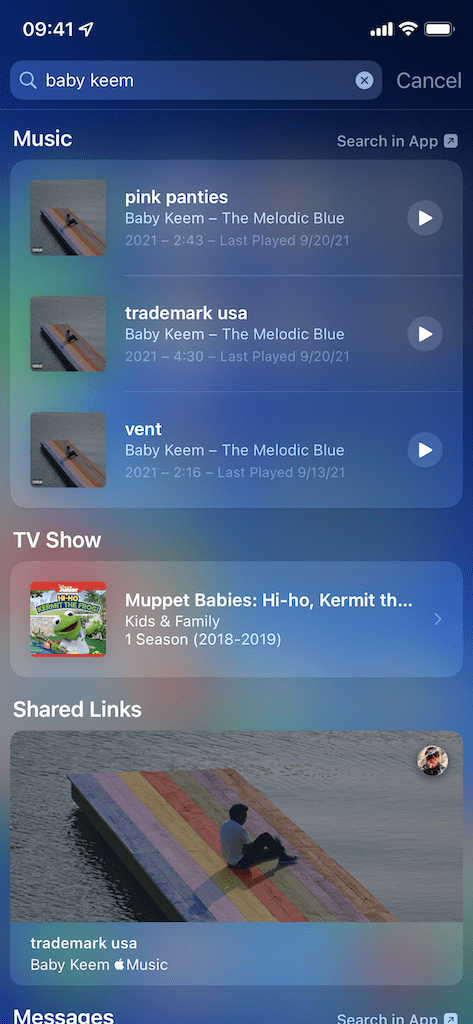
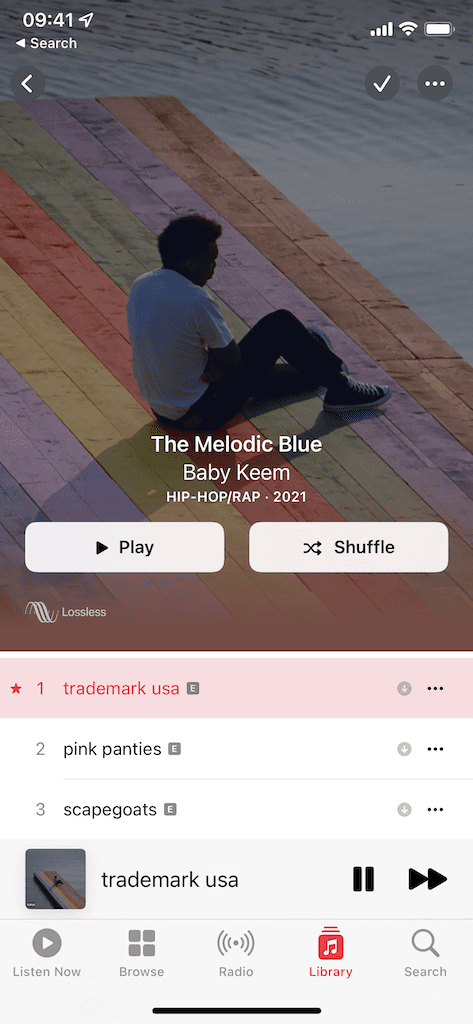
8. जल्दी से सिरी शॉर्टकट चलाएँ
सिरी शॉर्टकट आपको YouTube पर वीडियो डाउनलोड करने से लेकर आपकी बैटरी भर जाने पर आपको अलर्ट करने तक सब कुछ करने की अनुमति देता है। विकल्प अंतहीन हैं, और यदि आप एक प्रशंसक हैं, तो आपके iPhone पर उनमें से कई दर्जन हो सकते हैं। यदि आप उस शॉर्टकट का नाम जानते हैं जिसे आप चलाना चाहते हैं, तो आप उसे खोज में टाइप कर सकते हैं और उसे सीधे वहीं से चला सकते हैं। यदि आपका शॉर्टकट सफलतापूर्वक चलता है, तो स्क्रीन के शीर्ष पर एक पॉप-अप दिखाई देगा।
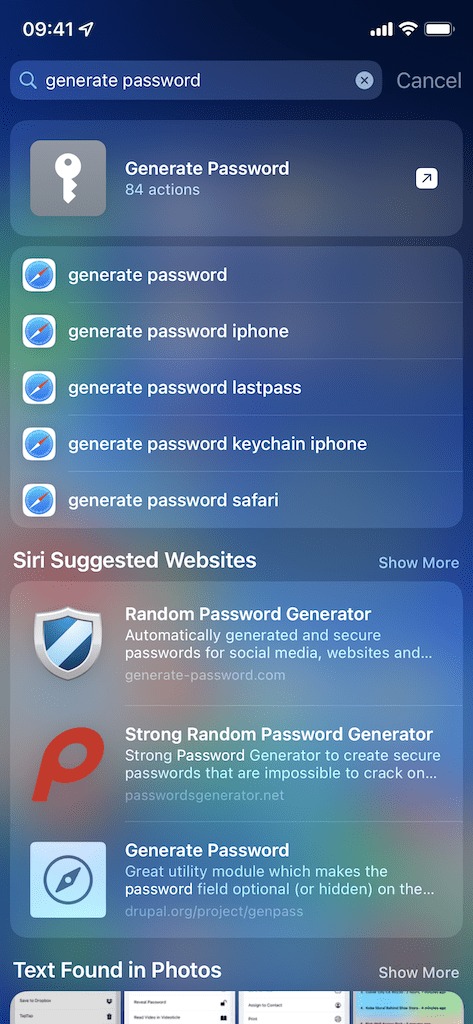
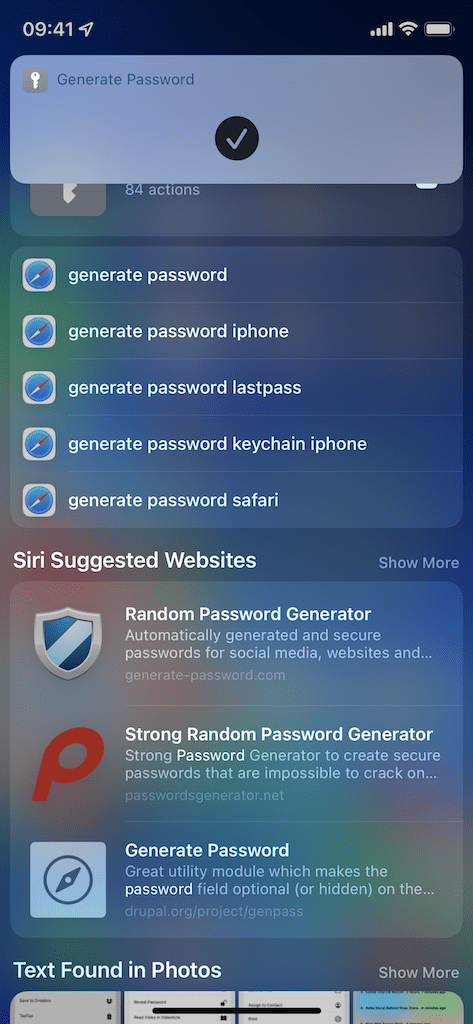
9. सफारी टैब ढूंढें और खोलें
आपके पास सैकड़ों सफ़ारी टैब खुले हो सकते हैं, जिससे आप जो चाहते हैं उसे तुरंत ढूंढना लगभग असंभव हो सकता है। यद्यपि आप पता बार में एक टैब खोज सकते हैं, आप इसे आसानी से खोज में भी कर सकते हैं। "गिटार" जैसे केवल एक कीवर्ड का उपयोग करके, आप सफारी में हर उस टैब को ला सकते हैं जिसमें वह कीवर्ड है। फिर आप सफारी में टैब खोलने के लिए उस पर टैप कर सकते हैं। यह सुविधा क्रोम जैसे तीसरे पक्ष के वेब ब्राउज़र के लिए भी काम करती है।
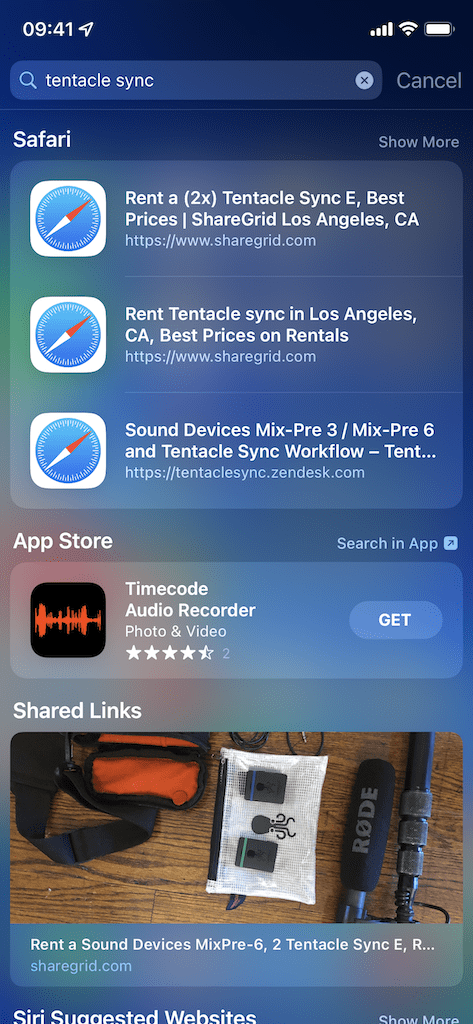
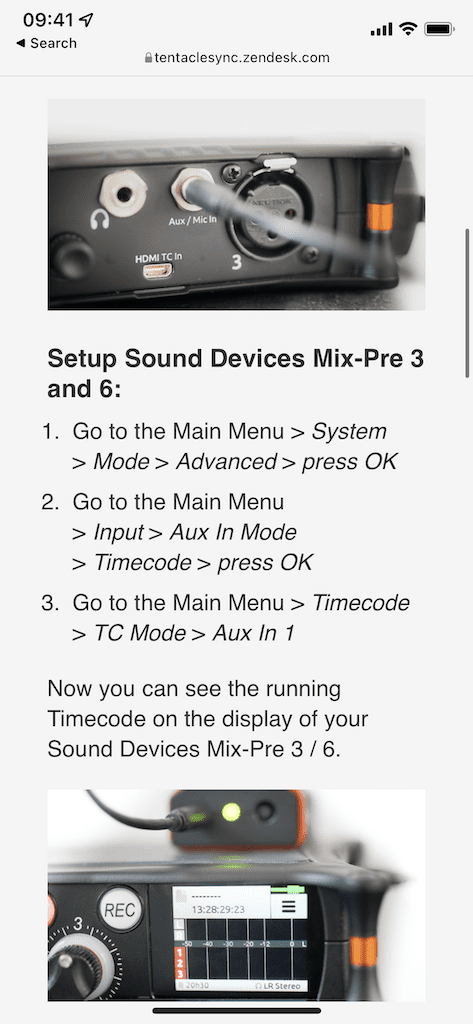
10. एक विशिष्ट पाठ की तलाश करें
यदि आप किसी विशिष्ट पाठ संदेश की तलाश कर रहे हैं, तो आप उसे शीघ्रता से खोजने के लिए खोज का उपयोग कर सकते हैं। बस एक कीवर्ड या वाक्य टाइप करें, जैसे "वाई-फाई पासवर्ड" या "आपका पता क्या है," और आपको संपर्क नाम और संदेश पूर्वावलोकन के साथ खोज में कई टेक्स्ट संदेश दिखाई देने चाहिए। यदि आपको वह नहीं मिल रहा है जिसकी आप तलाश कर रहे हैं, तो संदेश खोज उपकरण पर भेजे जाने के लिए ऐप में खोजें पर टैप करें, जो आपको अधिक टेक्स्ट संदेश प्रदान करेगा।
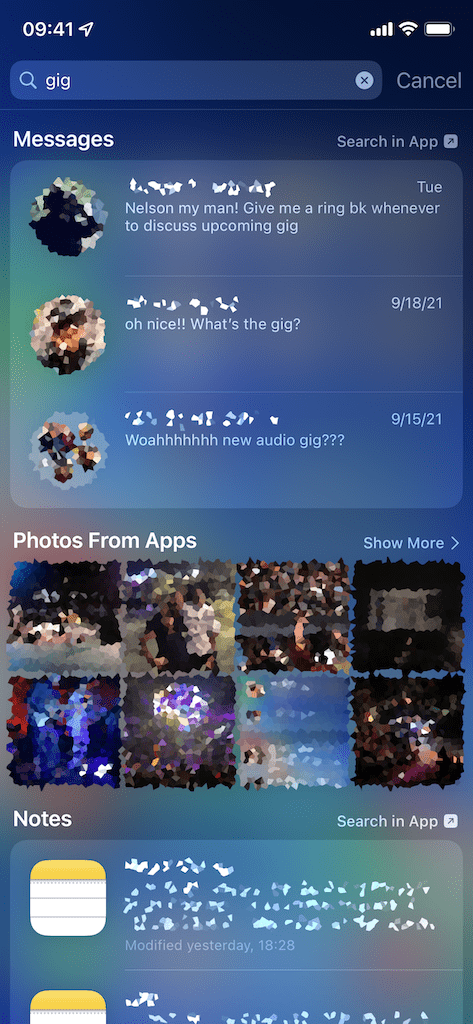
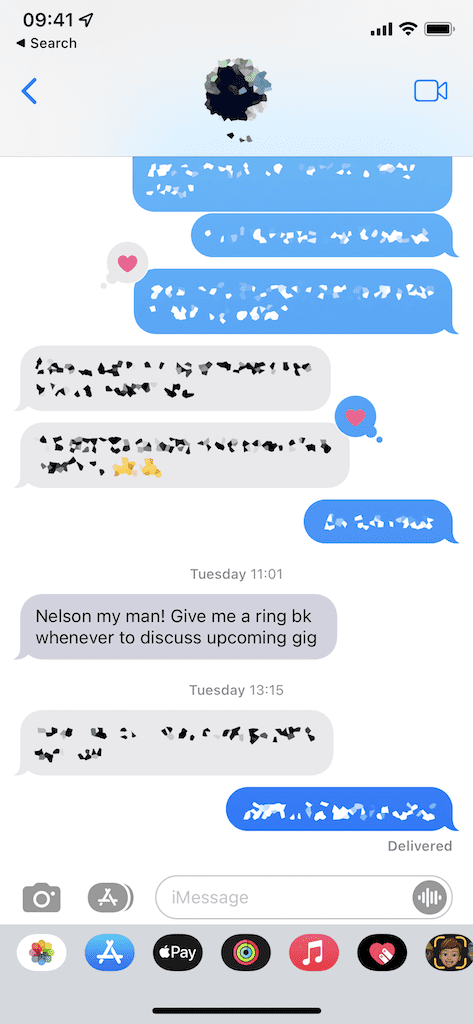
अन्य चीजें जो आप अपने iPhone पर खोज में कर सकते हैं
दस सूचीबद्ध सुविधाओं के अलावा, आप खोज में और भी कई चीज़ें कर सकते हैं, जिनमें शामिल हैं:
- सुझाए गए संपर्कों को तुरंत टेक्स्ट या कॉल करें
- नोट्स एप्लिकेशन में नोट्स के माध्यम से खोजें
- सिरी द्वारा सुझाई गई वेबसाइटों को प्राप्त करने के लिए कीवर्ड का उपयोग करें
- ऐप स्टोर में एक एप्लिकेशन ढूंढें
- ऐप्पल मैप्स में दिशा-निर्देश प्राप्त करें और किसी स्थान पर कॉल करें
- मेल एप्लिकेशन में ईमेल के माध्यम से खोजें
- पॉडकास्ट एप्लिकेशन में पॉडकास्ट या एपिसोड ढूंढें
- अपने फ़ोन में सहेजे गए किसी संपर्क को खोजें
- समाचार एप्लिकेशन पर नवीनतम कहानी देखें
- अपने कैलेंडर में एक ईवेंट ढूंढें
- एक ऐप लॉन्च करें (लेकिन आप पहले से ही जानते थे)
- और अधिक
निष्कर्ष
स्पॉटलाइट सर्च एक बहुत ही कम रेटिंग वाला टूल है जिसका उपयोग आईओएस पारिस्थितिकी तंत्र में, एक ही स्थान से किसी भी संख्या में कार्यों को जल्दी से चलाने के लिए किया जा सकता है। यदि आपने पहले कभी इसका वास्तव में उपयोग नहीं किया है, तो अब ऊपर सूचीबद्ध सुविधाओं में से किसी भी संख्या को आज़माने का समय हो सकता है। क्या आप खोज का उपयोग करते हैं, और यदि हां, तो किस लिए? नीचे टिप्पणी करके हमें बताएं!

मुझे सामान लिखना पसंद है।